Unii utilizatori au raportat probleme în care pot vedea doar o imagine în ecranul montat pe cap PlayStation VR (HMD) și nu pe televizor sau invers. Problemele de afișare înseamnă că ceva nu este în regulă cu hardware-ul sau software-ul dvs. Iată câteva remedieri pe care le puteți încerca atunci când întâmpinați probleme de oglindire a ecranului.
Produse utilizate în acest ghid
- O conexiune solidă: Cablu cablu împletit HDMI - 15ft (15 USD la Amazon)
Ce veți vedea în acest ghid
- Verificați setările HDCP
- Actualizați PlayStation VR
- Actualizați PlayStation 4
- Verificați cablurile HDMI
- Scoateți cablul prelungitor
- Vorbește cu Sony
Verificați setările HDCP
Protecția conținutului digital cu lățime de bandă mare (HDCP) este concepută pentru a preveni copierea conținutului în timp ce este transferat prin anumite conexiuni. Indiferent de motiv, unele jocuri PSVR sunt afectate de activarea HDCP. Iată cum să îl dezactivați.
- Clic Setări.
-
Clic Sistem.
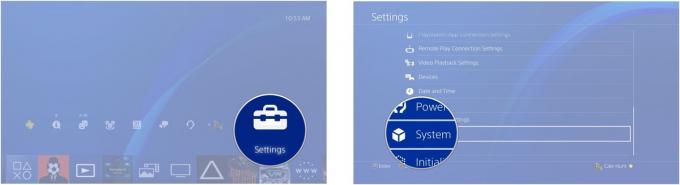
-
Clic Activați HDCP.

- Clic da. Bifă ar trebui să dispară din casetă și HDCP va fi dezactivat.
După ce ați dezactivat HDCP de pe consolă, încercați din nou să porniți jocul. Dacă întâmpinați în continuare probleme legate de feedback, continuați.
Actualizați PlayStation VR
Nu trebuie să aveți setul cu cască VR conectat la PlayStation pentru a vă actualiza software-ul. Tot ce trebuie să faceți este să vă asigurați că aveți atașată unitatea de procesare.
-
Mergeți la meniul de setări.
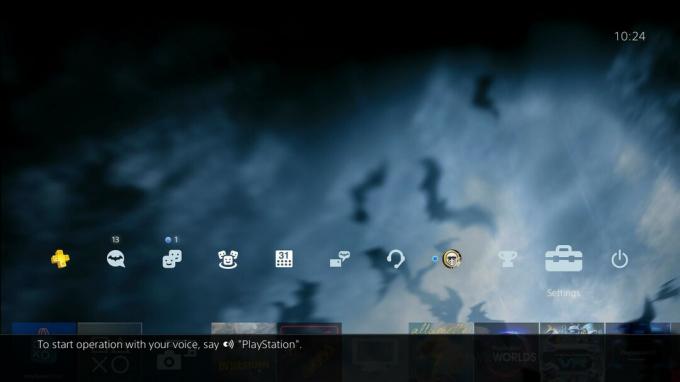
-
Apoi derulați în jos până la dispozitive.
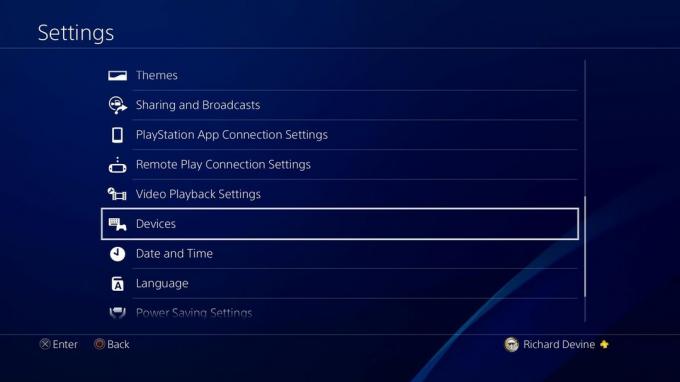
-
Către partea de jos veți găsi PlayStation VR.
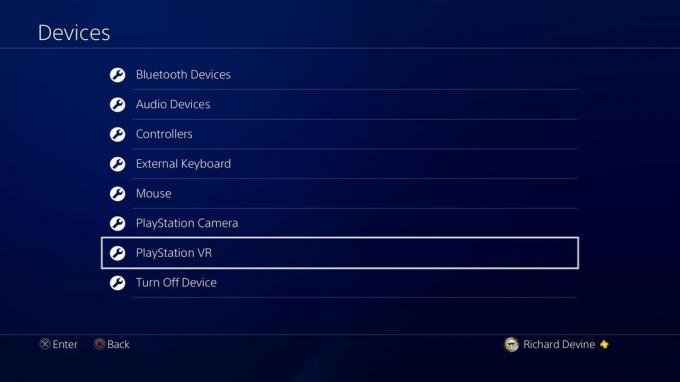
-
Căutați în partea de jos Software pentru dispozitiv PlayStation VR.
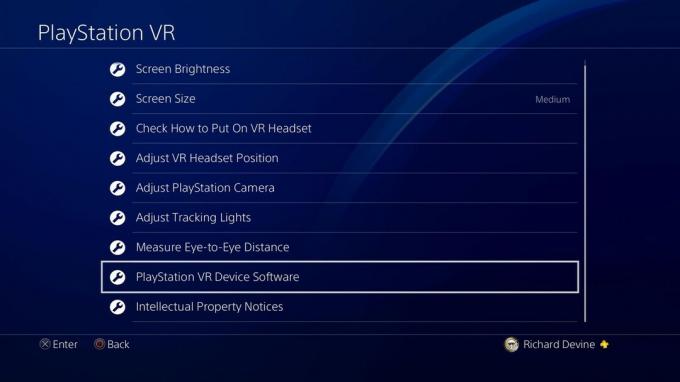
-
Ecranul pe care îl vedeți vă va arăta acum versiunea curentă de software pe care vă aflați.

- Pentru a verifica actualizarea software-ului, selectați actualizați software-ul dispozitivului PlayStation VR.
Dacă există o actualizare disponibilă, consola dvs. o va căuta și o va descărca imediat. După ce ați terminat actualizările, încercați să porniți din nou setul cu cască și să vedeți dacă a remediat erorile de afișare.
Actualizați PlayStation 4
Uneori ai nevoie doar de o actualizare a întregii tale console pentru ca lucrurile să funcționeze din nou fără probleme!
-
Du-te la Fila Setări din ecranul de pornire al PlayStation 4.
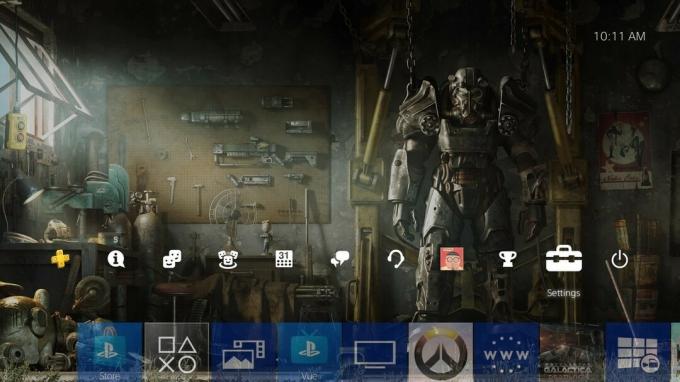
-
Selectați Actualizare software sistem din opțiunea de meniu.
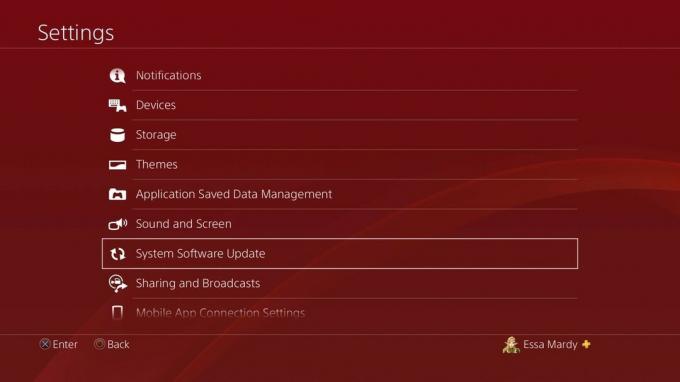
- Dacă consola dvs. are nevoie de o actualizare, aceasta va începe să se actualizeze automat acum.
Chiar dacă PlayStation VR este complet actualizat, este posibil ca consola dvs. să nu fie. Dacă aveți un software care nu este actualizat complet poate cauza probleme cu sistemul dvs., deci asigurați-vă că verificați periodic actualizări sau setați consola să se actualizeze automat.
Verificați cablurile HDMI
Mulți utilizatori PlayStation VR au raportat despre livrarea cablurilor HDMI defecte sau de calitate slabă cu unitatea. Dacă aveți probleme cu oglindirea ecranului, deconectați fiecare cablu HDMI unul câte unul și înlocuiți-l cu unul care nu a venit cu PSVR. Dacă o imagine apare pe televizor, veți ști că a fost un cablu HDMI.
-
Deconectați dispozitivul Cabluri HDMI de pe PlayStation 4, cutia procesorului și partea din spate a televizorului.

-
Înainte de a cumpăra un nou cablu HDMI, încercați comutând capetele cablurilor.

- Utilizați sfârșitul Cablu HDMI care a fost conectat la cutia procesorului și conectați-l la televizor.
- Utilizați sfârșitul Cablu HDMI a fost conectat la televizor și conectat la televizor cutie procesor.
- Dacă întâmpinați în continuare probleme, încercați să utilizați diferite cabluri HDMI pentru fiecare port.
Din nou, alți utilizatori susțin că problema este legată de portul HDMI al PlayStation 4. Dacă ați schimbat cablurile HDMI și încă nu obțineți nicio imagine, încercați să jucați cablul HDMI care se conectează la partea din spate a PS4. Dacă vedeți imagini pâlpâitoare pe televizor, este un semn bun că hardware-ul din PS4 cauzează problema. Dacă este cazul, va trebui sună la Sony despre reparații sau înlocuiri.
Scoateți cablul prelungitor
Cablul HMD este cablul care merge de la căștile PlayStation VR la cutia procesorului. Acesta este cablul care este responsabil pentru afișarea imaginilor în setul cu cască. Dacă cablurile HDMI obișnuite funcționează pentru a afișa imagini pe televizorul dvs., dar căștile dvs. nu afișează nicio imagine, știți că problema este legată de cablul HMD.
- Scoateți Cablu HMD din cutia procesorului.
-
Verifică-ți televizor pentru a vedea dacă PlayStation afișează în continuare o imagine pe televizor.

- Dacă ale tale televizor afișează încă o imagine, știți că cablurile HDMI de la cutia procesorului la televizor sunt în regulă.
- Conectați-vă HMD cablul înapoi în cutia procesorului.
- Dacă ale tale Căști PlayStation VR nu afișează niciun ecran, știți că problema este legată de cablul HMD.
Din păcate, nu există o modalitate de a înlocui un cablu HMD pentru PlayStation VR. Va trebui sună la Sony pentru a vedea ce pot face cu privire la înlocuiri sau reparații.
Vorbește cu Sony
Dacă ați încercat soluțiile de mai sus și totuși nu puteți obține o imagine pe setul cu cască TV sau PlayStation VR (PSVR), cel mai probabil unitatea de procesare a imaginii PSVR sau PS4-ul real cauzează probleme. În acest caz, cel mai bun pariu este să contactați asistența Sony.
Acestea vă vor duce la câteva teste suplimentare și, dacă PSVR este considerat defect, vor lua măsuri pentru a vă rezolva problema. Puteți contacta asistența pentru clienți Sony până la făcând clic aici.
De ce se întâmplă asta?
Toate echipamentele noastre sunt foarte sensibile când vine vorba de cabluri. Gândiți-vă la asta o secundă, cât de des înlocuiți cablul de încărcare pe telefon? Este același concept pentru PlayStation VR. Deși este posibil ca setul cu cască să vină cu un cablu defect și să vă ofere probleme de la început, există încă șansa ca cablul să nu mai funcționeze din uzura obișnuită.
Din păcate, dacă nu verificați pe eBay un cablu folosit (pe care nu îl recomandăm niciodată), nu există nicio modalitate de a înlocui cablurile livrate cu PSVR. Cablul de alimentare al procesorului, cablul HMD și lucrările sunt nu oferite ca înlocuitoare pe Amazon sau PlayStation Store. Sigur, puteți înlocui cablurile HDMI obișnuite, dar asta rezolvă problemele numai atunci când vine vorba de afișarea imaginilor pe televizor.
Totuși, ceea ce puteți face este să încercați să prelungiți viața echipamentului. După ce obțineți înlocuirea setului cu cască PSVR, ar trebui să începeți să găsiți modalități de a proteja și a întreține toate acele cabluri neplăcute. Începeți prin adăugarea unui rutina de curatenie la programul dvs. lunar. Având grijă de corzile tale și prize, vă puteți asigura că durata de viață a cablului dvs. se va extinde exponențial. Tehnologia are nevoie și de dragoste!
James Bricknell
De pe vremea HTC Hero, James a avut două sau trei telefoane Android înfundate în buzunare. James este mereu la dispoziție pentru a oferi sfaturi despre telefoane, aplicații și, cel mai recent, PlayStation, în special VR, acum este o obsesie. Găsește-l pe @keridel oriunde în sine Media Socials.
